- Mange Windows 10-brukere rapporterte at de hadde hatt problemer med 802.11n WLAN-driveren selv om nettverksproblemer er det siste de trenger.
- Hvis driveren er utdatert eller mangler, vil den trådløse adapteren ikke kunne koble til rutere i nærheten.
- Det er en enkel trinnvis metode å bruke for å laste ned og installere den nødvendige driveren.
- Merk at du også kan prøve å oppdatere 802.11n WLAN-driveren automatisk med et dedikert verktøy.

Denne programvaren reparerer vanlige datafeil, beskytter deg mot tap av filer, skadelig programvare, maskinvarefeil og optimaliserer PC-en for maksimal ytelse. Løs PC-problemer og fjern virus nå i tre enkle trinn:
- Last ned Restoro PC-reparasjonsverktøy som kommer med patenterte teknologier (patent tilgjengelig her).
- Klikk Start søk for å finne Windows-problemer som kan forårsake PC-problemer.
- Klikk Reparer alle for å fikse problemer som påvirker datamaskinens sikkerhet og ytelse
- Restoro er lastet ned av 0 lesere denne måneden.
Uventede nettverksproblemer kan være irriterende, og de kan forstyrre arbeidet ditt, skolen eller bare når du surfer på nettet. Dette skjer vanligvis på grunn av ødelagt eller gammelt sjåfører.
Fordi vi vet hvor viktig en jevn internettforbindelse er, har vi kommet frem til en trinnvis veiledning om hvordan du laster ned, oppdaterer og installerer 802.11n WLAN driver for Windows 10.
Fortsett å lese og finn ut hvilken løsning som fungerer bedre for deg, selv om vi allerede vet hvilken metode som best passer dine behov.
Hvordan laster jeg ned og installerer 802.11n WLAN-driveren?
1. Utfør handlingene manuelt
1.1. Fra produsentens nettsted
- Gå til den offisielle nettsiden til produsenten av det trådløse nettverkskortet.
- Sørg for å søke etter riktig 802.11n driverversjon som tilsvarer modellen til det trådløse nettverkskortet. Like viktig er det å se etter den spesifikke Windows-operativsystemversjonen, f.eks. Windows 10 32-bit eller Windows 10 64-bit.
- Last ned driveroppsettfilen.
- Når nedlastingsprosessen er fullført, starter du filen.
- Følg instruksjonene på skjermen for å installere den siste driveroppdateringen på systemet ditt.
- Etter at installasjonen er fullført, er det bare å starte datamaskinen på nytt.
1.2 Bruk Enhetsbehandling
- Høyreklikk på Start og velg Enhetsbehandling.
- Lokaliser Nettverkskort.
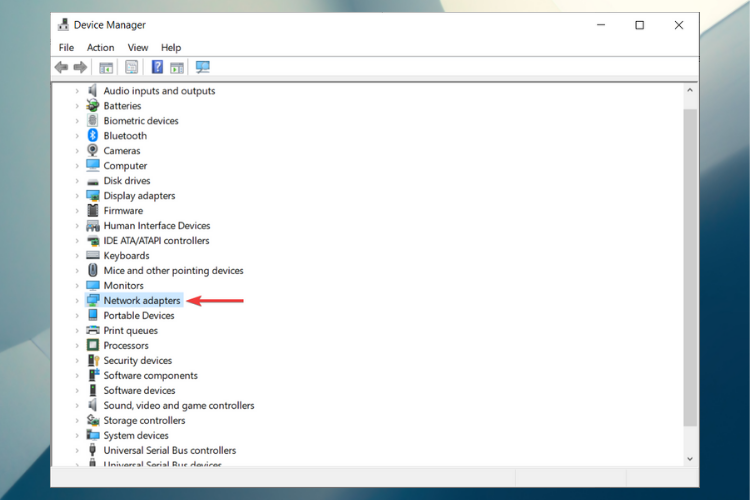
- Utvid menyen for å se listen over alle installerte nettverkskort.
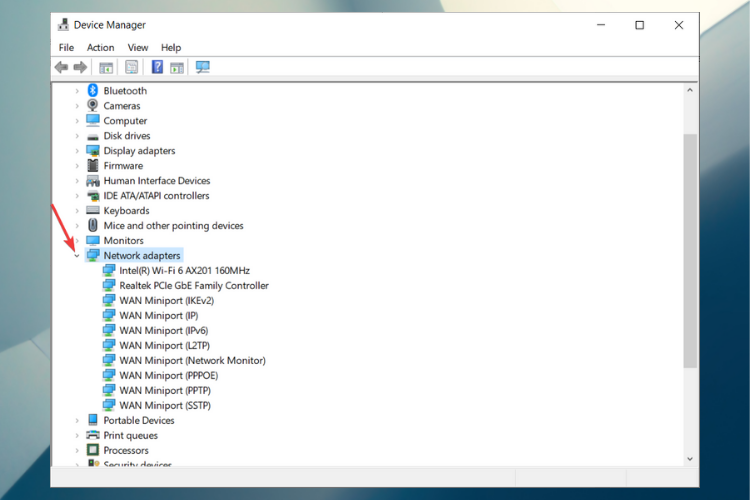
- Høyreklikk på nettverkskortet og velg Oppdater driveren.
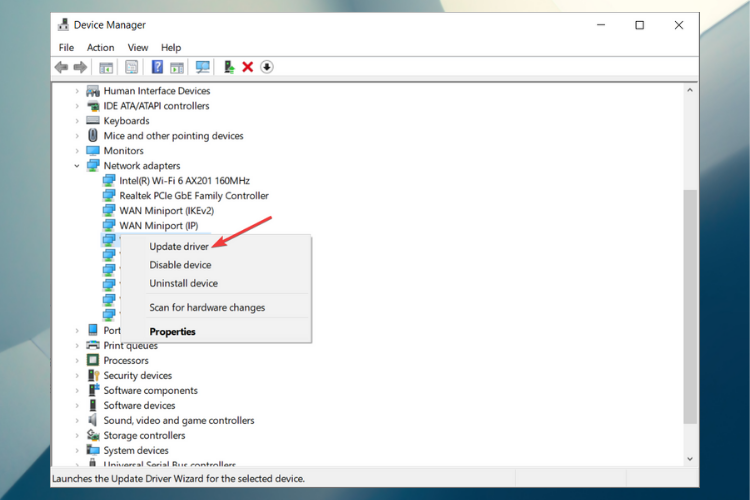
- På neste skjermbilde, choose Søk automatisk etter oppdatert driverprogramvare, og følg deretter instruksjonene på skjermen for å fullføre.

2. Last ned driveren automatisk
Hvis du ikke har ferdighetene eller bare har tid til å laste ned og installere 802.11n WLAN-driveren manuelt, kan du gjøre det automatisk med en passende driveroppdaterer.
 Drivere er avgjørende for din PC og alle programmene du bruker daglig. Hvis du vil unngå krasjer, fryser, feil, forsinkelser eller andre problemer, må du holde dem oppdatert.Det er tidkrevende å se etter driveroppdateringer. Heldigvis kan du bruke en automatisert løsning som trygt vil se etter nye oppdateringer og bruke dem med letthet, og det er derfor vi anbefaler på det sterkeste DriverFix.Følg disse enkle trinnene for å trygt oppdatere driverne:
Drivere er avgjørende for din PC og alle programmene du bruker daglig. Hvis du vil unngå krasjer, fryser, feil, forsinkelser eller andre problemer, må du holde dem oppdatert.Det er tidkrevende å se etter driveroppdateringer. Heldigvis kan du bruke en automatisert løsning som trygt vil se etter nye oppdateringer og bruke dem med letthet, og det er derfor vi anbefaler på det sterkeste DriverFix.Følg disse enkle trinnene for å trygt oppdatere driverne:
- Last ned og installer DriverFix.
- Start applikasjonen.
- Vent til DriverFix oppdager alle dine defekte drivere.
- Programvaren viser deg nå alle driverne som har problemer, og du trenger bare å velge de du vil ha løst.
- Vent til DriverFix laster ned og installerer de nyeste driverne.
- Omstart PCen din for at endringene skal tre i kraft.

DriverFix
Drivere vil ikke lenger skape problemer hvis du laster ned og bruker denne kraftige programvaren i dag.
Besøk nettsiden
Ansvarsfraskrivelse: Dette programmet må oppgraderes fra den gratis versjonen for å kunne utføre noen spesifikke handlinger.
Bare husk at å holde 802.11n WLAN-driverne oppdatert, vil hjelpe nettverksadapteren til å fungere uten forstyrrelser.
Vi håper en av disse løsningene fungerte for deg, og at du nå har den sterke internettforbindelsen du trenger.
Hvis du tilfeldigvis er det kan ikke installere drivere på Windows 10, vår komplette guide vil vise deg nøyaktig hva du trenger å gjøre.
Forutsatt at du har spørsmål eller forslag, er det bare å bruke kommentarene nedenfor, så sørger vi for å svare så snart som mulig.
 Har du fortsatt problemer?Løs dem med dette verktøyet:
Har du fortsatt problemer?Løs dem med dette verktøyet:
- Last ned dette PC-reparasjonsverktøyet rangert bra på TrustPilot.com (nedlastingen starter på denne siden).
- Klikk Start søk for å finne Windows-problemer som kan forårsake PC-problemer.
- Klikk Reparer alle for å løse problemer med patenterte teknologier (Eksklusiv rabatt for våre lesere).
Restoro er lastet ned av 0 lesere denne måneden.


